
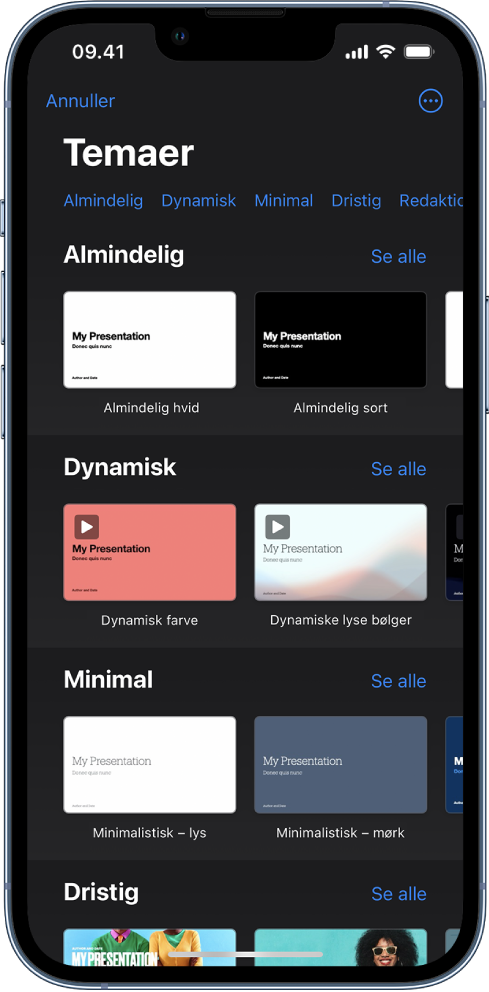
Begynd med et tema
Alle præsentationer begynder med et tema. Et tema er et sæt færdige lysbilledlayout, du kan bruge som udgangspunkt. Erstat temaets billeder og tekster med dine egne, og tilføj derefter flere lysbilleder efter behov.
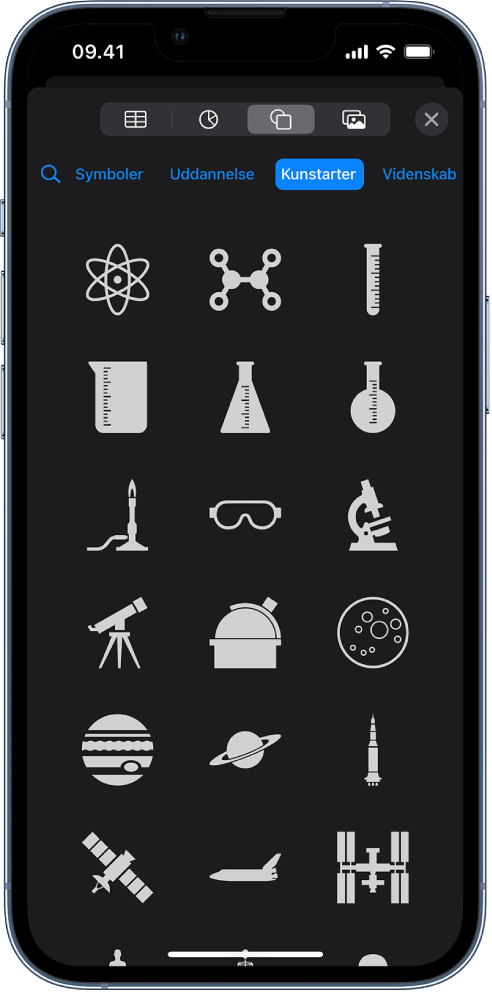
Tilføj tekst, fotos, tegninger m.m.
Tilføj objekter som tabeller, diagrammer, figurer og medier (billeder, lyd og video) i lysbilleder. Du kan anbringe objekter i lag, ændre deres størrelse og linke dem til websider eller andre lysbilleder i din præsentation.
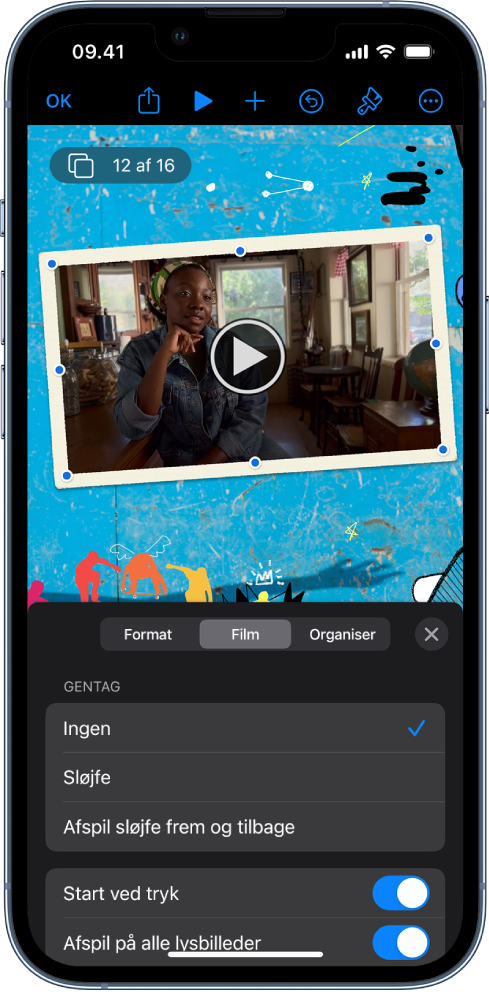
Lys, kamera, action
Gør din præsentation mere levende med film, livevideo, optaget kommentatorstemme, musik og meget mere.
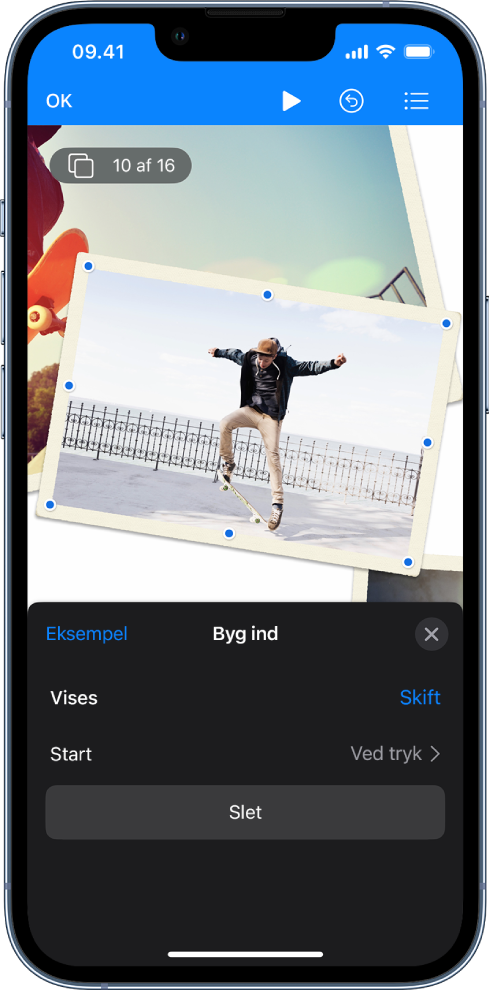
Imponer dem med animation
Du kan tilføje visuelle effekter eller animationer for at fastholde dit publikums opmærksomhed. Du kan f.eks. tilføje en overgang, så et lysbillede gradvist skifter til det næste, eller få hvert ord i titlen til at hoppe ind på lysbilledet.
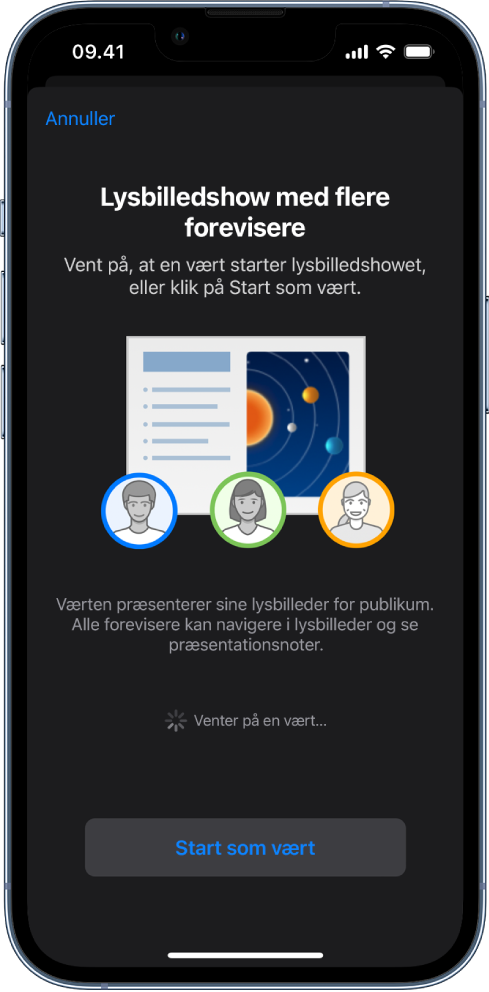
Præsenter i alle situationer
Afspil et lysbilledshow via internettet, virtuelt med flere forevisere, som en interaktiv præsentation m.m.
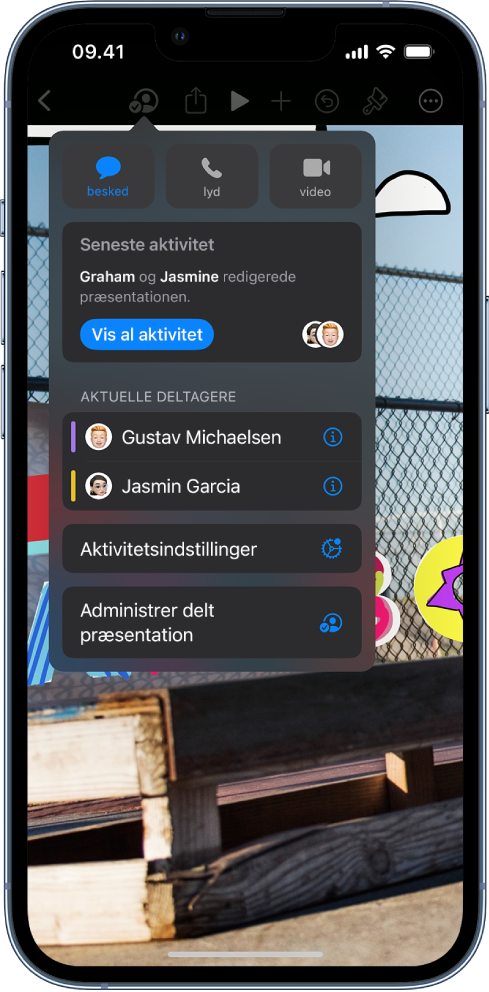
Samarbejd i realtid
Inviter andre til at arbejde på din præsentation sammen med dig. Alle inviterede personer kan se ændringerne, mens de sker, men du kan bestemme, hvem der hhv. kan redigere eller kun se præsentationen.
Denne brugerhåndbog hjælper dig med at komme i gang med at bruge Keynote 14.2 på din iPhone. (Du kan se, hvilken version af Keynote du har, ved at gå til Indstillinger ![]() > Apps > Keynote). Du kan udforske Brugerhåndbog til Keynote ved at trykke på Indholdsfortegnelse øverst på siden eller skrive et ord eller udtryk i søgefeltet.
> Apps > Keynote). Du kan udforske Brugerhåndbog til Keynote ved at trykke på Indholdsfortegnelse øverst på siden eller skrive et ord eller udtryk i søgefeltet.
Du kan få mere hjælp på webstedet med support til Keynote.